آموزش راه اندازی فروشگاه اینترنتی رایگان با وردپرس
با سلام و تبریک فرا رسیدن سال جدید خدمت هموطنان گرامی. در این مقاله قصد آموزش طراحی سایت فروشگاهی و یا همان فروشگاه آنلاین را داریم. این مقاله از سری مقالات وردپرس است و طی این مقاله به ساخت فروشگاه در وردپرس و با کمک یک افزونه رایگان وردپرس با نام ووکامرس خواهیم پرداخت.
معرفی وردپرس
همان طور که در مقاله شروع به کار با وردپرس به معرفی وردپرس پرداختیم، وردپرس یک cms رایگان برای ساخت سایت و وبلاگ می باشد. البته این cms رایگان برای طراحی سایت و فروشگاه های حرفه ای با امکانات خاص نیاز به برنامه نویس دارد که می توانید روی تی مدیا حساب کنید! البته خدمات تحت وب در تی مدیا علاوه بر cms های رایگان مثل وردپرس که باعث کاهش هزینه طراحی می شود، با زبان های مختلف و به صورت اختصاصی نیز انجام می گیرد. جهت اطلاعات بیشتر با شماره ۰۹۱۴۴۰۵۱۵۷۱ و یا ۰۹۱۴۲۴۰۲۳۵۳ تماس حاصل فرمایید.
معرفی فروشگاه ساز ووکامرس
ووکامرس از افزونه و یا پلاگین های وردپرس می باشد که به صورت رایگان در دسترس است، برنامه نویسان عزیز ایرانی، این افزونه را فارسی و بومی سازی کرده اند که از سایت woocommerce.ir قابل دانلود است.
ووکامرس یک فروشگاه ساز رایگان است که بر روی وردپرس نصب می شود. امکانات رایگانی که فروشگاه ساز رایگان ووکامرس در اختیار ما قرار می دهد شامل موارد زیر است:
- ووکامرس کاملا رایگان است.
- ووکامرس دارای سیستم گزارش گیری قوی بر اساس محصولات ، دسته بندی ها ، بر اساس زمان و… می باشد!
- در ووکامرس فروش انواع محصولات نظیر فیزیکی ، فروش خدمات و یا فروش محصولات دیجیتالی (فایل) در ووکامرس فراهم است.
- در ووکامرس شما به راحتی می توانید مالیات دلخواه را بر قیمت محصولات خود اضافه کنید و آن را مدیریت ، و گزارشات را تهیه نمایید.
- در ووکامرس تمامی روش های پرداخت آنلاین شامل درگاه های بانکی عضو شتاب و شاپرک فراهم است.
- در ووکامرس می توانید روش حمل محصول را تعریف کنید.
آموزش نصب ووکامرس و راه اندازی فروشگاه اینترنتی رایگان
برای راه اندازی فروشگاه اینترنتی رایگان نیاز به نصب دو افزونه داریم:
۱- دانلود ووکامرس
۲- دانلود ووکامرس فارسی
ابتدا ووکامرس فارسی را دانلود میکنیم و از طریق ادمین وردپرس و قسمت افزونه ها -> نصب افزونه اقدام به آپلود فایل دانلود شده و سپس فعال کردن آن می کنیم.
این بسته شامل بومی ساز، فارسی و بهینه ساز ووکامرس و همچنین استان ها ، شهر ها و واحد های پولی ایران و ابزارهای کاربردی دیگر برای ووکامرس می باشد. این بسته در کنار هسته اصلی ووکامرس نصب می شود.
سپس بر روی دانلود ووکامرس کلیک میکنیم و بسته ی دانلود شده را از طریق ادمین وردپرس و قسمت افزونه ها -> نصب افزونه اقدام به آپلود فایل دانلود شده و سپس اقدام به فعال کردن آن می کنیم.
پس از فعال کردن آن مراحل زیر را دنبال می کنیم:

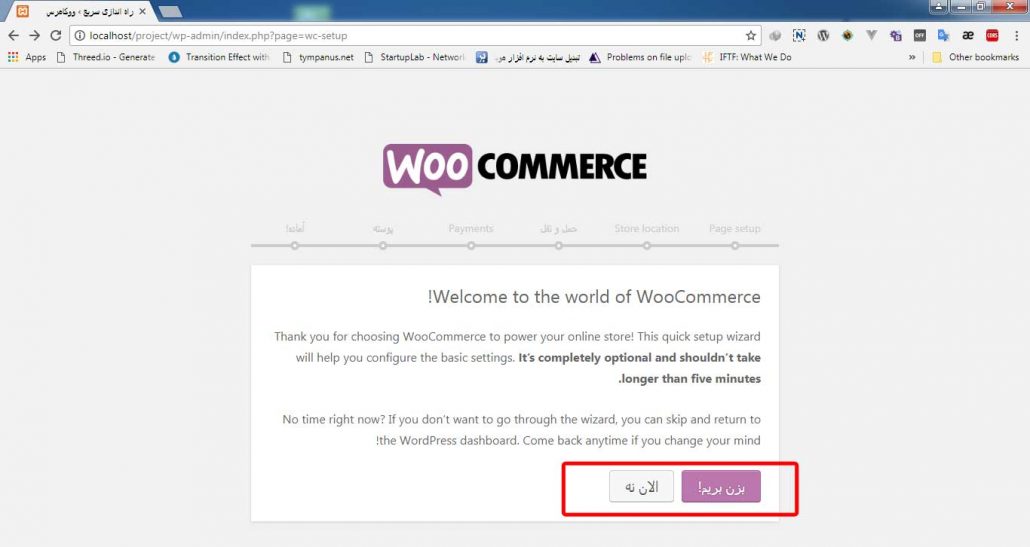
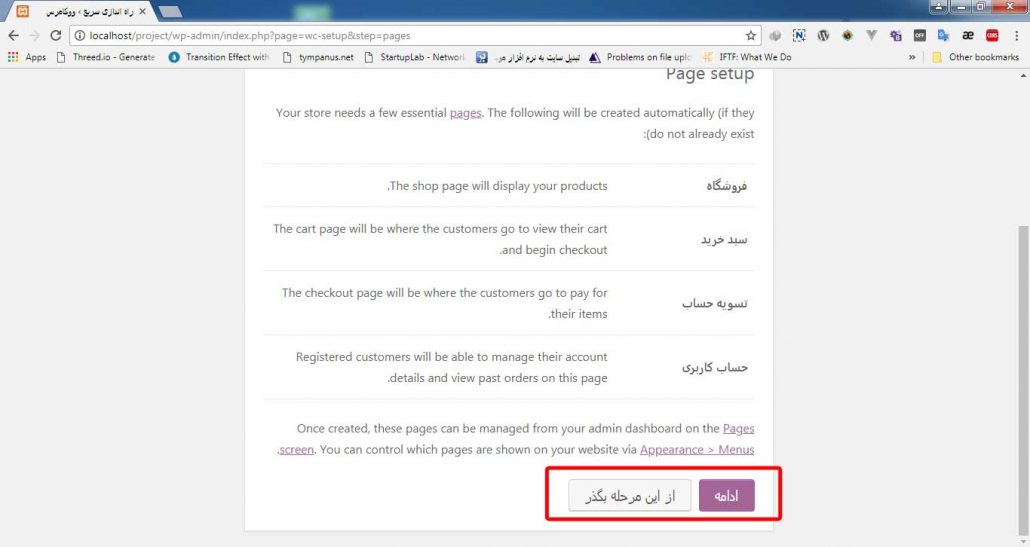
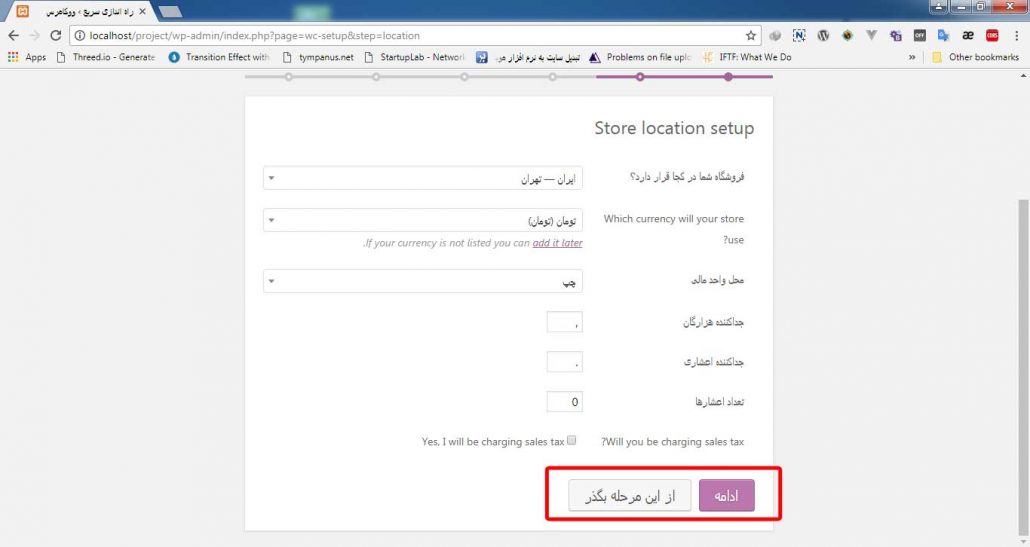
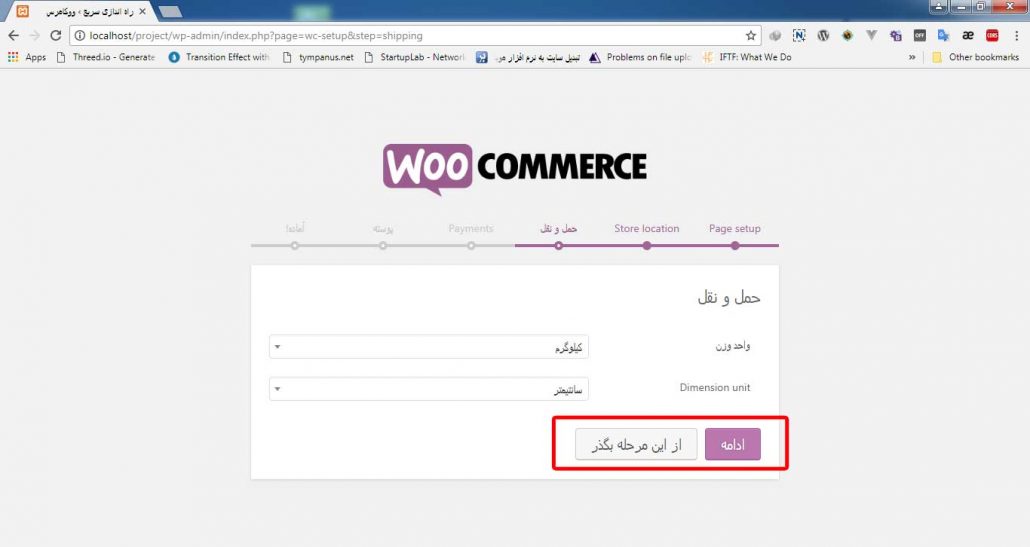
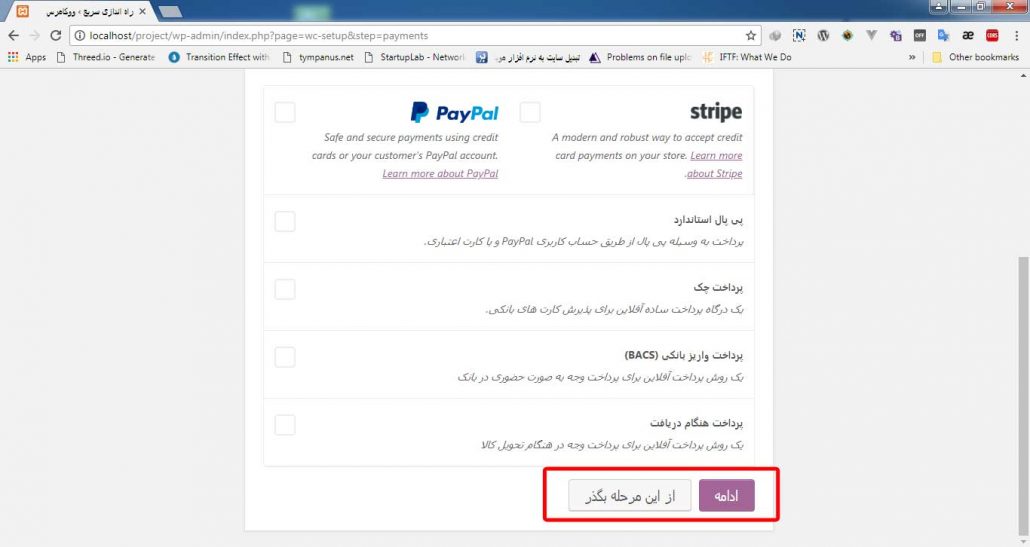
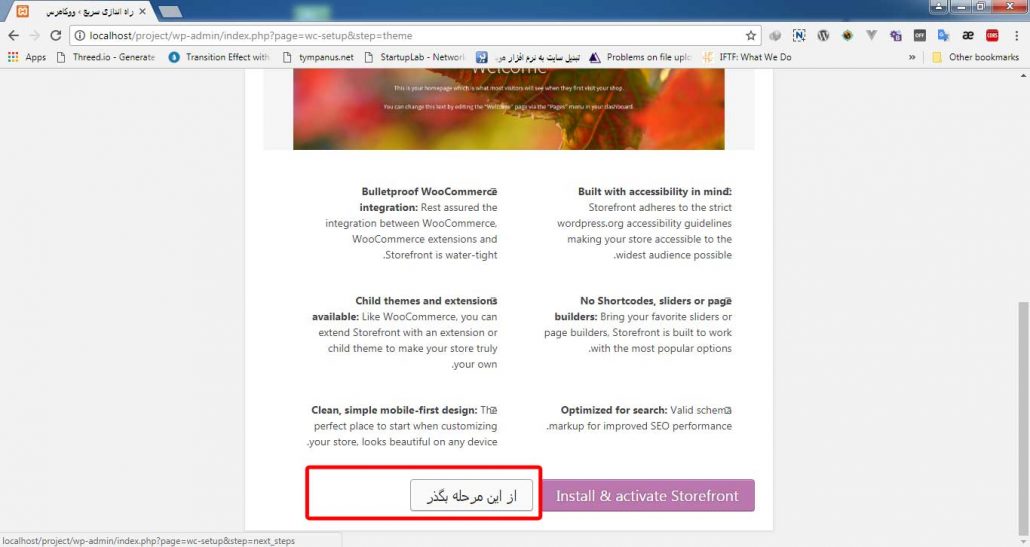
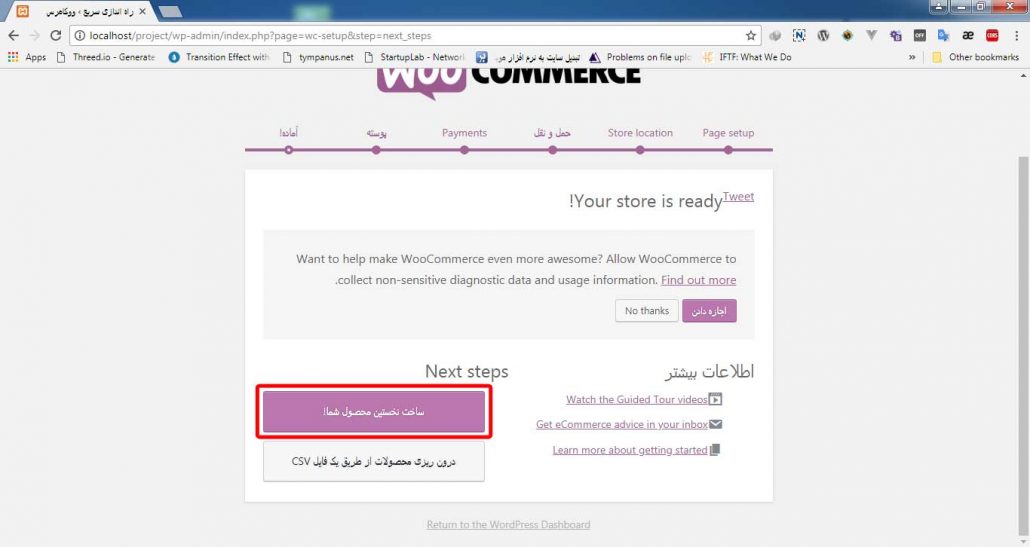
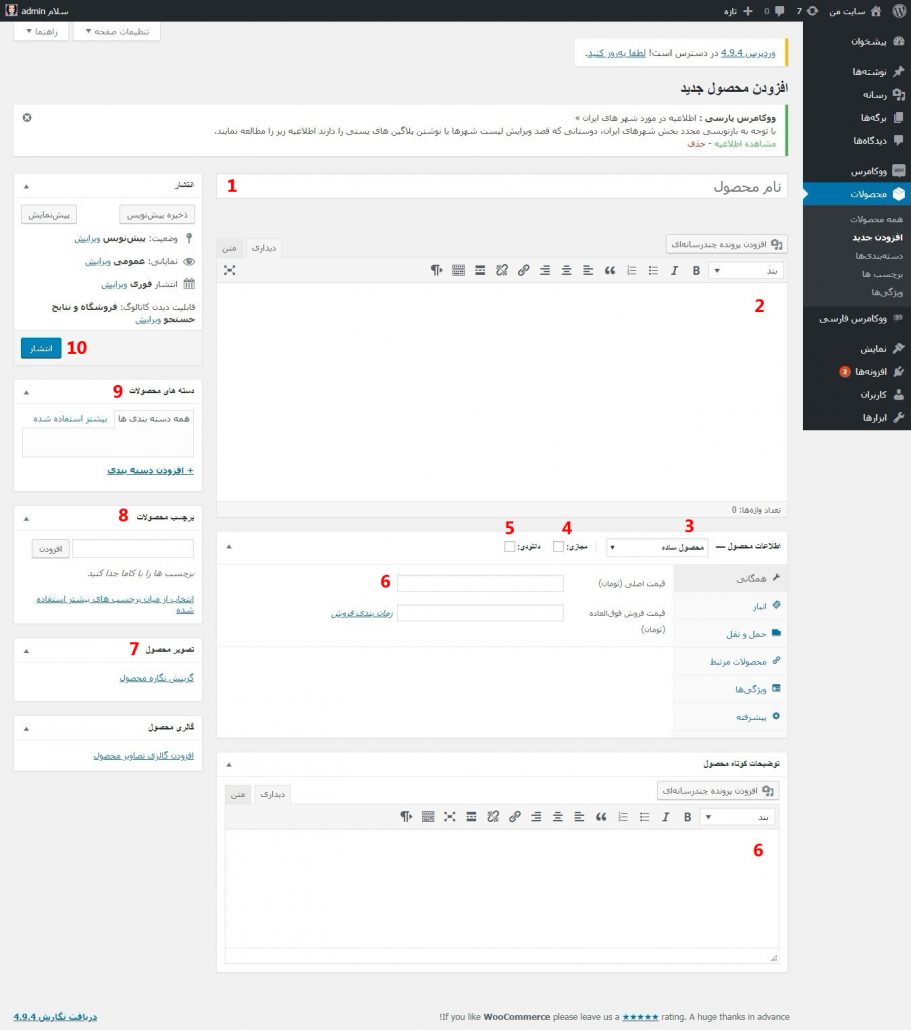
۱- نام محصول
نام محصول تازه خود را اینجا وارد کنید. این یک گزینه الزامی است و کاربران شما می توانند آن را در فروشگاه مشاهده کنند.
۲- توضیحات محصول
۲- این قسمت مربوط به متن اصلی توضیحات محصول شما می باشد. اینجا می توانید توضیحاتی در رابطه با محصول خود ارائه دهید.
۳- انتخاب نوع محصول
انتخاب یک نوع برای این محصول ، محصول ساده ، مناسب برای بسیاری از محصولات فیزیکی و خدمات می باشد (ما پیشنهاد می کنیم که هم اکنون محصولات خود را از نوع ساده وارد نمایید)
متغیر برای محصولات پیچیده تر مانند تی شرت با اندازه های مختلف قابل استفاده است .
گروه بندی محصولات ،برای گروه بندی یک یا چند محصول ساده قابل استفاده است .
در کل، محصولات خارجی برای ارتباط خارج از سایت هستند.
۴- محصولات مجازی
در صورتی که محصول فیزیکی ارائه نمی دهید می توانید گزینه “محصول مجازی” را انتخاب کنید ، برای مثال : محصولاتی که نیاز به حمل و نقل ندارندو
۵- محصولات دانلودی
اگر میخواهید مشتری پس از خرید و پرداخت وجه به یک فایل قابل دانلود دسترسی داشته باشد. مانند یک نرم افزار، کافیست این گزینه را انتخاب کنید.
۶- قیمتها
سپس لازم است به محصول خود قیمت دهید.
۷- توضیحات کوتاه محصول
یک خلاصه از محصول در اینجا ذکر کنید. این متن می تواند در زیر عنوان محصول نمایان شود.
۸- تصاویر محصول
یک تصویر آپلود کنید و یا به محصولتان اختصاص دهید. این تصویر در لیست فروشگاه شما (کاتالوگ) نمایان می شود.
۹- برچسب محصولات
در صورت تمایل می توانید برچسب و یا تگ محصولاتتان را وارد کنید تا کاربران محصولات شما را ساده تر پیدا کنند.
۱۰- دسته های محصولات
در صورت تمایل می توانید محصولاتتان را دسته بندی کنید تا بتوانید ساده تر آنها را در فروشگاهتان پیدا کنید.
۱۱- انتشار محصول شما!
هنگامی که ویرایش محصولتان به پایان رسید ، دکمه “انتشار” را کلیک کنید تا محصول در فروشگاه شما منتشر شود.
